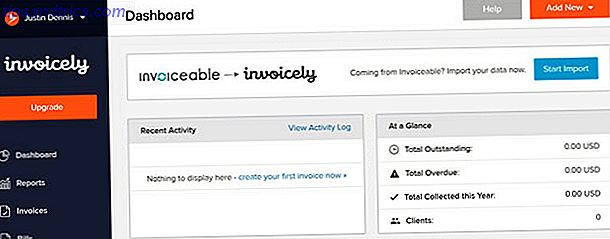¿Cuántos problemas de PC has experimentado en el último mes? Una conexión irregular a Internet, bloqueos de aplicaciones y el sistema se congela Cómo aumentar el rendimiento de Windows 10 y hacer que se sienta más rápido Cómo aumentar el rendimiento de Windows 10 y hacer que se sienta más rápido Windows 10 se ejecuta bastante rápido, ¡pero puedes hacerlo aún más rápido! Le mostraremos ajustes gratuitos para aumentar la velocidad y el rendimiento. Transformará Windows 10 de Poke lento a Usain Bolt en 12 ... Leer más no son experiencias extranjeras para la mayoría de los usuarios de Windows. Pero cuando esto ocurre, ¿culpas rápidamente a Windows por estos problemas?
La verdad es que el sistema operativo (SO) de Windows no es realmente responsable de muchos de estos problemas. A menudo, la causa es una nueva pieza de hardware, software defectuoso o incluso negligencia del usuario, no Windows. Si desea aumentar su conocimiento de Windows y obtener solución de problemas básicos, siga leyendo para ver por qué ocurren estos problemas y a qué se refieren.
1. Pantallas azules de la muerte
Todos saben lo que es una pantalla azul de la muerte (BSOD). Se ha popularizado a partir de años de bromas. ¿Pero sabes lo que significa una pantalla azul?
Lo que llamamos el BSOD es un error de detención del sistema operativo. Esto significa que Windows se encontró con un problema que no podía manejar Do not Panic! Todo lo que necesita saber sobre Kernel Panics ¡No se preocupe! Todo lo que necesita saber sobre Kernel Panics Si ha utilizado una computadora, no tendrá dudas sobre la Pantalla azul de la muerte o sobre el pánico del kernel, donde la máquina se reinicia sin previo aviso y le cuesta todo el trabajo. Leer más y tuvo que cerrar para evitar daños al sistema. Solo a partir de esto, está claro que las pantallas azules no siempre son culpa de Windows.
A veces este es el caso, como lo fue con los cambios principales en Windows Vista que lo hicieron más susceptible a fallar Las versiones de Windows más odiadas y por qué eran tan malas Las versiones de Windows más odiadas y por qué eran tan malas La regla de oro es que cualquier otra versión de Windows es increíble. Pero ¿por qué las versiones "malas" de Windows (ME, Vista y 8) han sido tan odiadas? Lea más gracias a los problemas de hardware. Pero por lo general, puede rastrear el problema hasta una nueva pieza de hardware o un componente interno defectuoso.
Cada vez que vea una pantalla azul, no reinicie su computadora inmediatamente. Busque el código de error: esto le dará información vital sobre lo que causó el problema. En el siguiente ejemplo de un Windows 8 y un BSOD más reciente, podemos ver el código HALINITIALIZATION_FAILED . Después de un reinicio, buscar en Google esto dará más información sobre el problema específico. También puede usar la herramienta BlueScreenView para analizar pantallas azules después del hecho.

En este caso, parece que este error particular ocurre cuando Windows tiene problemas para despertarse o se encuentra con un problema con las máquinas virtuales. Esto reduce inmensamente la resolución de problemas. A continuación, puede analizar cómo solucionar los problemas del modo de suspensión de Windows 10 Cómo solucionar problemas de Windows 10 en modo de suspensión Cómo solucionar problemas de Windows 10 en modo de suspensión ¿Hay algo que interfiera con el patrón de suspensión de su PC? Le mostraremos cómo solucionar problemas en la configuración del modo de suspensión. Estas soluciones son más efectivas que contar ovejas. Lea más y / o reinstale máquinas virtuales que no funcionaron correctamente la primera vez.
Otra nota importante es que una pantalla azul aislada no suele ser un gran problema. Ocasionalmente, Windows se encontrará con un pequeño error que nunca volverá a aparecer. No debe preocuparse por solucionar estos errores a menos que ocurran regularmente.
¿Ves cómo algunos pensamientos pueden convertir un error confuso en inteligencia procesable? Esa es la teoría de solución de problemas, y se aplica a algo más que a BSOD. También puedes aplicar estas ideas cuando te encuentres ...
2. Modo seguro
¿Alguna vez ha visto Windows arrancar en modo seguro? Cómo iniciar en modo seguro Windows 10 Cómo arrancar en modo seguro en Windows 10 Modo seguro es una función de solución de problemas incorporada que le permite solucionar problemas en la raíz, sin interferir aplicaciones no esenciales. Puede acceder al Modo a prueba de fallas de varias maneras, incluso si Windows 10 ya no se inicia. Lea más por su cuenta, o se preguntó qué significa el término? Modo a prueba de errores permite que Windows arranque en un entorno simplificado para que pueda solucionarlo mejor.
Durante el inicio normal de la PC, Windows carga los controladores para su tarjeta gráfica, sonido y todos los efectos extravagantes del sistema operativo. Si bien estas características son ciertamente agradables, no son vitales para el funcionamiento de Windows.
Por lo tanto, en Modo a prueba de fallos, la resolución de su pantalla se reduce a 640 x 480, desactiva el sonido, no ejecuta programas de inicio y desconecta los dispositivos no vitales (su teclado y mouse aún funcionan). Esto es útil para varias funciones de resolución de problemas:
- Si los controladores de su tarjeta gráfica no funcionan y no puede ver nada en un arranque normal, puede usar la pantalla básica del Modo a prueba de fallas para eliminar los controladores e intentar instalarlos de manera reciente Cómo encontrar y reemplazar los controladores obsoletos de Windows Cómo encontrar y reemplazar Los controladores de Windows obsoletos Sus controladores pueden estar desactualizados y necesitan actualización, pero ¿cómo deben saberlo? Primero, ¡no lo arregles si no está roto! Sin embargo, si los controladores necesitan actualización, estas son sus opciones. Lee mas .
- Cuando tiene un programa deshonesto ejecutándose al inicio, Safe Mode le permite desinstalarlo sin que primero se enganche a Windows.
- Si recientemente ha agregado una pieza de hardware, como una impresora, que está causando la falla de Windows, puede desinstalar la impresora en Modo Seguro sin preocuparse por el bloqueo.
- Puede usar Safe Mode para recuperar archivos de una computadora que no arrancará de otra manera.
Cuando Windows está estable en Modo a prueba de fallos pero tiene problemas cuando se inicia normalmente, algo presente está causando un problema. Debería intentar desinstalar el software instalado recientemente y eliminar el nuevo hardware para ver si son la fuente del bloqueo.
3. Problemas de conexión a Internet
Todo el mundo odia los problemas de conexión a Internet. Vea a alguien usar una conexión de red súper lenta 9 Maneras rápidas para acelerar al instante su red de PC hogareña 9 Maneras rápidas de acelerar al instante su red de PC hogareña Si tiene una red doméstica alámbrica o inalámbrica, es probable que esté buscando maneras para optimizarlo para que funcione lo más rápido posible. Lea más para tener una idea de cómo actúan bajo presión.
Al igual que otros elementos discutidos hasta ahora, los problemas de red casi nunca son culpa de Windows. Por el contrario, generalmente surgen de los problemas de su proveedor de servicios de Internet (ISP) o de una interrupción del enrutador. Cubrimos el proceso completo para la solución de problemas y el diagnóstico de problemas de red, por lo que ofreceremos algunas ideas sobre solución de problemas generales aquí.
La teoría de resolución de problemas se aplica bastante bien a problemas de red. Comience con el elemento de la conexión más cercano a lo que sabe que está funcionando. Es una pérdida de tiempo intentar diagnosticar la configuración de su enrutador cuando aún no ha confirmado que Windows se está conectando correctamente al enrutador Cómo reparar su conexión inalámbrica a Internet en Windows Cómo solucionar su conexión inalámbrica a Internet en Windows ¿Está luchando para obtener un conexión a Internet inalámbrica fuerte y estable? Podría ser el hardware o Windows mismo lo que causa el problema. Aquí hay algunos consejos para la resolución de problemas. Lee mas . Si tampoco puede conectarse a Internet con su teléfono inteligente, no es solo un problema en su PC.
En este caso, procedería a verificar si su enrutador está activo. Si confirmó que estaba funcionando correctamente, podría hacer una llamada a su ISP para ver si están experimentando interrupciones en su área. Como puede ver, trabajar en la cadena le permite confirmar qué es exactamente lo que falla al conectarse. No es un requisito que sea un ingeniero de redes para diagnosticar dónde se está atascando una conexión.
4. Fallas de hardware
Si bien no puedes ver los componentes que componen tu computadora, con un poco de conocimiento puedes descubrir cuáles de ellos están fallando. A menudo, la memoria RAM falla 5 signos y síntomas de que su memoria RAM está a punto de fallar 5 signos y síntomas de que su memoria RAM está a punto de fallar Si tiene problemas en la computadora y no puede identificar la causa, la causa puede ser RAM defectuosa. Aquí hay algunos signos para tener en cuenta y cómo diagnosticar la muerte de RAM. Leer más hará que las pantallas azules se analicen antes. Si todavía usa un disco duro mecánico (que tiene partes móviles), un clic indica que es probable que falle pronto. 5 Indica que el disco duro está agotando (y qué hacer). 5 Indica que el disco duro está agotado (y qué Hacer) Debido a que la mayoría de las personas posee computadoras portátiles y discos duros externos, que se arrastran bastante, la vida real del disco duro es probablemente de alrededor de 3 a 5 años. Esto es extremadamente ... Leer más. Por supuesto, los problemas de hardware no son culpa de Windows: los componentes de una máquina pueden fallar independientemente del sistema operativo.
Puede aplicar algo de sabiduría aquí cuando su computadora no arranque, también. Por ejemplo, considere una situación en la que su computadora enciende, pero no arranca en Windows. Si su BIOS lo saluda con un mensaje de que no se ha detectado ningún sistema operativo, puede recordar que el disco duro es donde viven Windows y todos sus archivos. Cuando la computadora no puede acceder a Windows, es probable porque el disco duro está muerto.
Mi mayor temor es que los componentes de la computadora fallen antes de que pueda reemplazarlos
- Chad 100 (k) egoístas dps (@ffxivkyaa) 31 de enero de 2017
Otros síntomas pueden indicar problemas similares con los componentes. Si de repente no puede ver nada en la pantalla de su computadora portátil, pero conectarlo a un monitor externo funciona bien, es posible que tenga una bisagra suelta o una pantalla que se está agotando. Pero si intenta encender su computadora y obtener una pantalla en blanco que no reconocerá un monitor externo, podría tener una placa base descargada. 3 Consejos para la solución de problemas que deben arrancar la placa base de su PC 3 Consejos para solucionar problemas. métodos básicos de solución de problemas de la placa base, fallas comunes y políticas de devolución amigables para el consumidor, si todo sale mal. Lee mas . Piensa en lo que estás viendo y en lo que eso prueba. Si ve el BIOS, su placa base no está muerta porque no se cargaría nada si ese fuera el caso.
Otro ejemplo: si Windows parece olvidarse de la hora correcta 3 Razones por las que su reloj con computadora Windows pierde su tiempo 3 Razones por las que su reloj con computadora con Windows pierde su tiempo Cuando el reloj interno de su computadora pierde su tiempo, puede causar muchos problemas. Y las causas pueden ser serias. Lo ayudaremos a solucionar problemas y corregir el tiempo de su sistema. Lea más, esto no es realmente un problema con Windows. Hay una pequeña batería llamada la batería CMOS en su placa base que realiza un seguimiento de la hora, incluso cuando la computadora está apagada. Cuando esta batería muere, el tiempo se restablece a un valor predeterminado cada vez que inicia. Esto puede provocar errores en el certificado del sitio web Los 5 errores más comunes de Windows y cómo solucionarlos Los 5 errores más comunes de Windows y cómo solucionarlos No permita que una pantalla azul de la muerte arruine su experiencia de Windows. Hemos recopilado las causas y soluciones de los errores de Windows más comunes para que pueda solucionarlos cuando aparezcan. Lea más si no está arreglado.
5. Malware
Si bien Windows es más susceptible al malware que otros sistemas operativos, no debería culparse de los efectos del malware en su sistema. Después de todo, Windows 10 está repleto de más características de seguridad 7 Características de seguridad de Windows 10 y cómo usarlas 7 Características de seguridad de Windows 10 y cómo usarlas Windows 10 se trata de seguridad. Microsoft instruyó recientemente a sus socios que en las ventas, las características de seguridad de Windows 10 deberían ser el enfoque principal. ¿Cómo cumple Windows 10 esta promesa? ¡Vamos a averiguar! Lee más que nunca Combinado con cierto sentido común, la mayoría de los usuarios no deberían tener que lidiar con malware de nuevo.
Si se encuentra con software rogue, aún debe conocer su comportamiento y cómo eliminarlo. Las ventanas emergentes extrañas, el rendimiento extremadamente lento y las barras de herramientas y demás elementos no utilizados que aparecen en su navegador son signos de infección de malware. Una vez que tenga el presentimiento de que su computadora está infectada, debe buscar en la lista de programas y características cualquier cosa en la que no confíe y eliminarla. Luego, ejecute un escaneo con Malwarebytes para eliminar el malware y esperemos que esté a salvo.
No importa el tipo de malware, este es un sólido método general de solución de problemas. Para los tipos más desagradables, es posible que tenga que luchar contra él en modo seguro o incluso reiniciar su PC. 4 formas de reiniciar Windows 10 y reinstalar desde cero. 4 maneras de reiniciar Windows 10 y reinstalar desde cero Windows 10 sigue siendo Windows, lo que significa que necesitará una nuevo comienzo de vez en cuando. Le mostramos cómo puede obtener una nueva instalación de Windows 10 con el mínimo esfuerzo posible. Lee más para no perder el tiempo luchando una batalla perdida.
Consejos generales para la solución de problemas
Hemos discutido cinco grandes problemas por los que normalmente se culpa a Windows, así como sus causas reales y consejos para solucionarlos. Aquí hay algunos consejos adicionales para completar nuestro asesoramiento sobre este tema.
¡No olvide reiniciar!
Lo has escuchado docenas de veces, así que no profundizaremos en este punto. Pero es vital recordar que cuando comiences a solucionar problemas, el paso uno siempre debería reiniciar tu PC . Muchos problemas desaparecerán después de un simple reinicio ¿Por qué el reinicio de su computadora soluciona tantos problemas? ¿Por qué el reinicio de su computadora soluciona tantos problemas? "¿Has intentado reiniciar?" Es un consejo técnico que se usa mucho, pero hay una razón: funciona. No solo para PC, sino también para una amplia gama de dispositivos. Explicamos por qué. Lee mas . Si bien la resolución de problemas es mucho más complicada que simplemente reiniciar, siempre vale la pena intentarlo primero. ¿Por qué perder una hora atacando desde diferentes ángulos cuando un reinicio de dos minutos era todo lo que necesitaba en primer lugar?
Utilizar soluciones rápidas y asesoramiento en línea
Lo más probable es que no seas la primera persona en tener un cierto problema con tu computadora. ¡Esta es una buena noticia, porque menos de la solución de problemas está en usted! Saber cómo solucionar problemas mediante la aplicación de los consejos anteriores es importante, y le servirá bien como usuario de la computadora. Pero también debe saber cuándo recurrir a una solución más rápida.
Cuando empiece a solucionar problemas, busque en la web si padece un problema común con soluciones conocidas 8 Problemas molestos con Windows 10 y cómo solucionarlos 8 Problemas molestos con Windows 10 y cómo solucionarlos La actualización a Windows 10 ha sido sencilla para la mayoría, pero algunos usuarios siempre encontrarán problemas. Ya sea que se trate de una pantalla parpadeante, problemas de conectividad de red o agotamiento de la batería, es hora de resolver estos problemas. Lee mas . Y recuerde que Microsoft y terceros brindan un software de solución de problemas excelente y gratuito 13 Herramientas de solución de problemas para reparar Windows 10 13 Herramientas de solución de problemas para reparar Windows 10 Para cada problema de Windows, hay una herramienta que puede usar para solucionarlo. Encuentre su problema en esta lista y elija una de las 13 herramientas de solución de problemas y reparación para Windows 10. Lea más para detectar y solucionar problemas automáticamente 5 Herramientas gratuitas para solucionar cualquier problema en Windows 10 5 Herramientas gratuitas para solucionar cualquier problema en Windows 10 Solo se requieren cinco programas gratuitos y unos pocos clics para solucionar cualquier problema o configuración deshonesta en su PC con Windows 10. Lee mas . Si se encuentra con un problema único que nadie ha publicado en los foros, tendrá que confiar en su proceso de solución de problemas. Pero muchas veces, alguien ya descubrió la solución, ¡aprovéchala!
¿Para qué sirve Windows?
Una vez que sepa lo que realmente causa problemas comunes en Windows, está claro que muchos de estos problemas no son realmente culpa del sistema operativo. Mientras Windows está lejos de ser perfecto 7 cosas que realmente nos molestan acerca de Windows 10 7 cosas que realmente nos molestan acerca de Windows 10 No es un secreto que Windows 10 no es perfecto. Cortana limita con ser intrusivo, las actualizaciones obligatorias pueden causar problemas, y mucho parece medio coagulado. Presentamos nuestro top 7 de las molestias más notorias de Windows 10. Lea más, es fácil echarle la culpa a todo cuando su actuación vaya hacia el sur. En su lugar, debe dar un paso atrás y pensar en el problema con una mentalidad de solución de problemas. Esto no solo te ayudará a solucionar los problemas de manera más eficiente, sino que también te ayudará a aprender más sobre cómo funciona tu computadora.
¿Qué otros problemas comunes de PC le echan la culpa a Windows? ¿Qué consejos de resolución de problemas le darías a las personas que no lo han hecho antes? ¡Comparta sus historias y pensamientos con nosotros en los comentarios!
Crédito de la imagen: Pixza Studio a través de Shutterstock.com

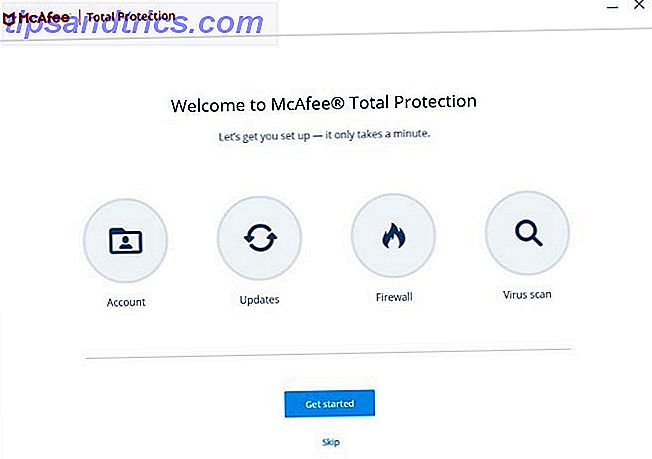
![Protección completa contra virus para PC, Mac y Android a través de Bitdefender Total Security Multi-Device [10 x Licencias + Lenovo IdeaPad Flex 14 Laptop Sorteo]](https://www.tipsandtrics.com/img/promoted/367/comprehensive-virus-protection.jpg)